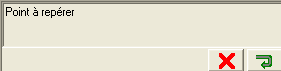ASSISTANT FACADE
Dans cet assistant, on se propose de redresser des points topographiques sur une façade et de terminer par une cotation
Logiciel utilisé : TopoLisp LT 2.7 sous AutoCAD LT 2000
On part de l'hypothèse où les points topographiques viennent d'être importer d'un carnet ou d'un fichier texte.

On affiche en fond d'écran un schéma du
travail à effectuer afin de rendre plus lisible cet
assistant.
Nous allons traiter la façade nommée
« 3 » sur le schéma.
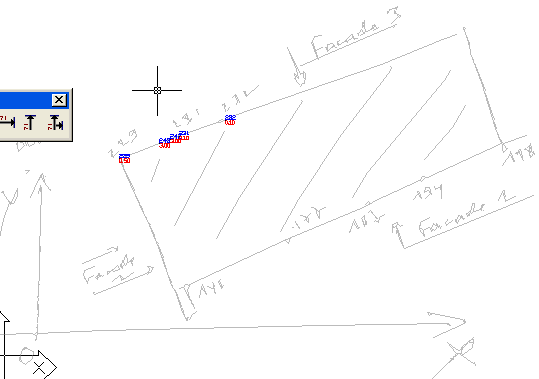
Lancez la commande « Projection sur une façade » du menu SI 2D>Façade
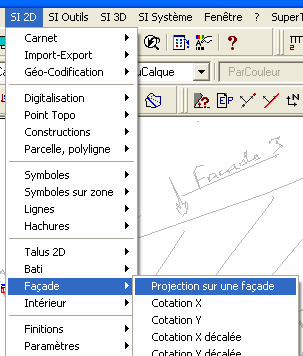
On indique que les points seront construits dans un groupe de points indépendants de même nom que la façade traitée : « facade3 ». On coche la case « Vider » afin que le groupe soit effacé s'il existait déjà.
On choisit le format DX,Z,DY afin d'obtenir dans le groupe « façade3 » des points dont X sera la position curviligne le long de la façade et Y l'altitude du point. Le Z de ces points représentera la distance de projection et ne sera pas utilisé ici.
On sélectionne le report automatique avec demande de l'origine d'affichage. Cela va nous permettre de positionner l'affichage de la façade à un endroit donné. On coche l'option d'affichage de la ligne pour plus de clarté.
Enfin, lors des l'affichage de l'altitude, on inverse le Y et le Z afin d'afficher au final le Y qui dans notre cas représente bien l'altitude.

Il faut maintenant saisir 2 points orientés qui donnent la façade
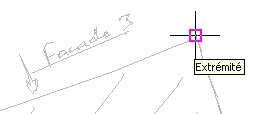
Le
premier point sera l'origine des abscisses : ici il s'agit du point à
droite
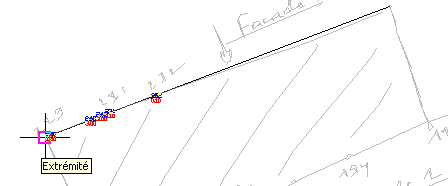
Second
point de façade indique en même temps la direction
positive des abscisses : ici le point gauche
Il reste à sélectionner les points topographiques à projeter
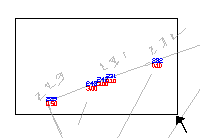
Pour
la sélection, on peut par exemple encadrer les points
Cliquez le point d'affichage et la façade apparaît
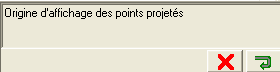
TopoLisp
LT demande l'origine d'affichage...
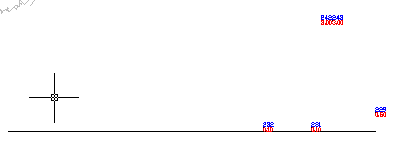
et
reporte les points avec la ligne de base
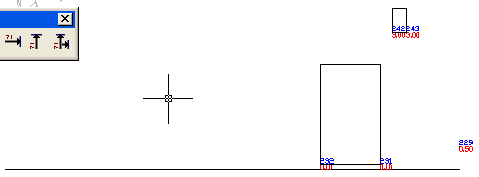
On
peut effectuer l'habillage comme ici une porte et une fenêtre
Maintenant, on passe à la cotation. On choisit la commande SI 2D>Façade>Cotation Y décalée
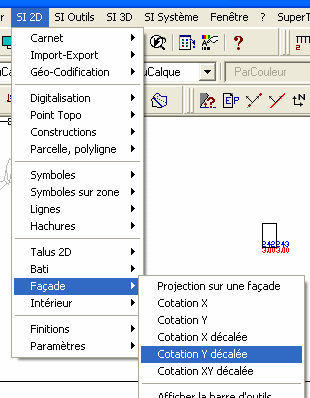
On ne change rien à la configuration, mais on peut remarquer que l'origine des cotes a bien était positionnée sur notre origine d'affichage
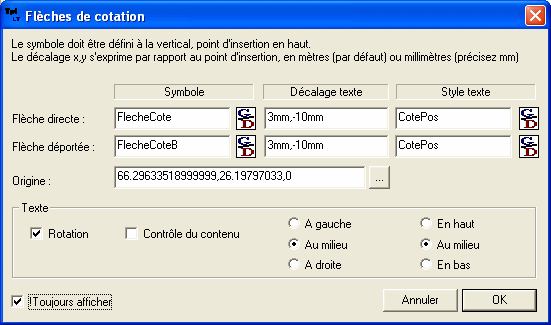
Ici, on va coter le haut de la porte
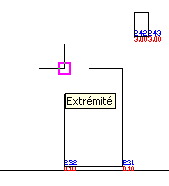
On a choisit une cote décalée : il faut donc indiquer un autre point où sera positionnée la cote. Bien sûr selon que la cote porte sur X ou Y, la coordonnée correspondante du point donné sera ignorée.
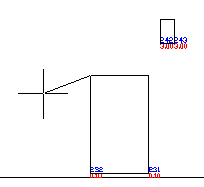
Indication
de la position de cote
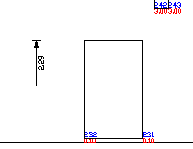
La
cote apparaît aussitôt
Une fois que vous terminez les cotes, pressez la croix rouge